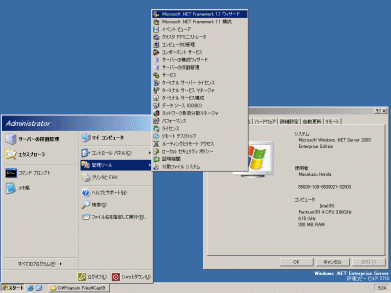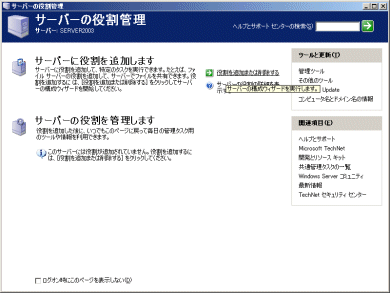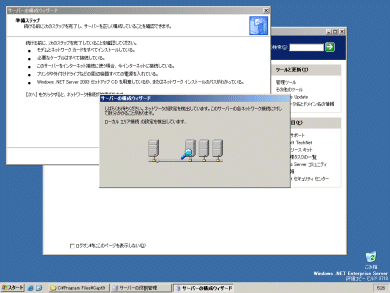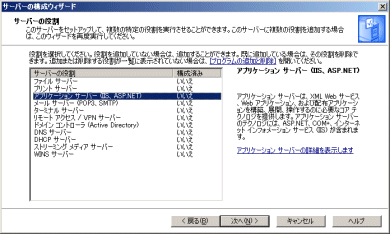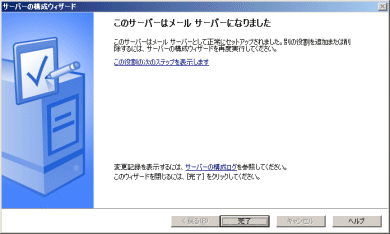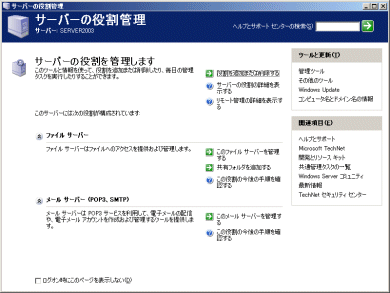| エンタープライズ:特集 | 2003/08/22 19:19:00 更新 |
Windows Server 2003で広がるアプリケーションの世界
第2回 Windows Server 2003導入の第一歩「サーバの役割管理」
Windows Server 2003はその名のとおりサーバ用途に向けたOSであるが、その守備範囲は意外に広い。ここではエンタープライズサーバとしての側面よりも、数人〜数十人程度の小規模オフィスに向けた展開を探ってみよう。
リリースタイミングが遅れつつも、ようやく発表されたWindows Server 2003。しかし待たされただけのことはある。ユーザーからのフィードバックを徹底的に反映させたWindows Server 2003は、信頼性、セキュリティ、パフォーマンス、管理性など、さまざまな面で進歩の跡が数多く見られる。
とはいえ、エンタープライズサーバ向けOSとしての評価を、ほんの数週間、製品版バイナリを動かしただけで下すことはできない。サーバOSとしての本当の評価は、今後ユーザーたちが下していくはずだ。
Windows Server 2003はユーザー(あるいは使い方)を受け入れる間口が非常に広いサーバOSである。トップエンドはデータセンターレベルまでをカバーし、一方ボトムエンドではごく小規模の、例えば専任の管理者を置けない小規模オフィスへの導入も容易に行えるようになっている。
ほとんどのサービスが起動したままで、TCP/IPのポートも多数の口が開いたままになっていた従来製品のデフォルト設定は改められた。シンプルでわかりやすく、なおかつある程度の柔軟性を備えた管理者向けツールも備えている。
Windows Server 2003に関しては、ビジネスインフラを支える最新のWindowsサーバとして、とかく大規模なシステムへの応用を前提とした話が多くなりがちだ。が、ここでは目線を下げ、ワークグループレベルでサーバをインストール、標準で提供されるWindows SharePoint Serviceを中心に、Officeを用いて簡単なコラボレーション環境を構築、評価するというストーリーで話を進めていくことにしたい。
まずはSOHO向けのサーバOSとして見た時の、Windows Server 2003の機能、導入の容易さなどから紹介していこう。
Windowsサーバの集大成
Windows 2000 Serverファミリーの後継となるWindows Server 2003ファミリーは、セキュリティの改善、パフォーマンスの向上、その他新機能の追加などが図られている。マイクロソフトのマーケティング担当者が、「Windows Server 2003は改善点、新機能など売り込むところが多く“これぞメジャーバージョンアップ”と言える製品になった。カーネルの作り込みも熟成の極みに達しており、その上にユーザーからリクエストを受けていた機能の多くも実装し、Windowsサーバの集大成とも言える出来」と、並々ならぬ自信を口にするほど。
現行のWindows 2000 Serverも、バグフィックスに力を入れ、信頼性向上に努めた製品だったが、Windows Server 2003はそれを超えるものになったという。Windows NT Server 4.0と比較すると、導入コストを50%以上削減、100倍のスケーラビリティと10倍のトランザクション処理能力、40%の安定性向上を果たしたという。
またWindows Server 2003に統合されたInternet Information Server 6.0は、今後登場するマイクロソフト製ミドルウェアのインフラとなるべくサービスを提供する。例えば次期Office(Office 2003)にはWindows Server 2003の構成要素であるWindows SharePoint Services(小グループ向けコラボレーションポータルを実現するミドルウェア)と連携する機能が追加されているが、Windows SharePoint ServicesはIIS 6.0に依存した設計となっている。Windows SharePoint Servicesはもともと、OfficeファミリのFrontPageに同梱されていたSharePoint Team Servicesの次世代版として開発されていたが、IIS 6.0でしか動作しないためOfficeからWindows Server 2003へと移管された経緯がある。
同様にマイクロソフト製のミドルウェアが、今後はIIS 6.0に依存する設計になっていくことが予想される。デフォルトで安全な設定になり(言い換えると、何らかの便利な機能を利用する際には、自ら設定して有効にしなければならない)、可用性やパフォーマンスの大幅な向上を果たしているからだ。
「なぜクライアントOSやWindows 2000 Server向けにIIS 6.0をリリースしないのだ」と思う読者もいるかもしれない。しかしIIS 6.0はパフォーマンスを向上させるため、HTTPリスナとキャッシュ管理のモジュールをユーザープログラムではなく、カーネルドライバとしてOSの中核部と統合している。このため、今後の主力OSであるWindows Server 2003ファミリしかサポートできない。
Windows Server 2003は初心者にも安心?
多岐にわたる改良点の中で、もっとも大きな改良が何かと言えば、それはおそらくセキュリティと信頼性を向上させるための取り組みが、製品として反映されている最初のWindowsサーバである、という点だ。
これは本連載が想定している小規模オフィス、小規模グループ向けに、自分たちで管理するサーバをインストールしたいと考えているユーザーにとっても重要なことだ。なぜなら、管理担当者のスキルが低いほど、セキュリティ対策が甘くなるからだ。言い換えれば、OSそのものがもっと信頼感のある製品にならなければならない。
ご存じのように、昨年からマイクロソフトはセキュアで信頼できるコンピューティング環境を実現するソフトウェアの開発と啓蒙に力を注ぎ始めた。しかし、これまでにWindows環境において幾度となく苦労を経験したユーザーからすれば、かけ声だけで信用はできないというのが正直な気持ちではないだろうか? Windows 2000 Serverファミリで、かなり信頼性を回復したWindows Serverだが、悪い噂はいつまでたっても消えないものだ。
そもそも、セキュリティや信頼性は、何か目立つ機能を加えて実現できるものではない。画面ショットを取って、こんな設定項目、あんな機能があるから信頼できるようになった、といった話はあり得ないことだ。もちろん、機能面からセキュリティを守るというアプローチもあるが、多くのセキュリティや信頼性に対する改善点は目立たないものである。
そんな中で、最もわかりやすい改善点が、ネットワークに関するあらゆる機能が、“デフォルトでオフ”になっていることである。
デフォルトオフのコンセプトは、マイクロソフトのセキュリティ対策の中で、最もシンプルかつ最初に導入された施策である。例えば、Windows XPは無線LANで接続する際、WEPキーの設定されていないアクセスポイントにはユーザーの確認を取らず自動接続する機能が組み込まれていた。しかし便利な一方で、知らないうちに未知のネットワークに接続してしまい、意図しないアクセスが発生する可能性がある。そこでWindows XP SP1では、ユーザーの指示があるまでWEPキーの設定されていない無線LANネットワークに接続しなくなった。
デフォルトオフという方針は、危険な機能と危険性がない機能を区別するスキルがなくとも、誰もが使える環境を提供する。余計なサービスが起動することもないため、あとから取捨選択してサービスを無効にするといった作業を行う必要がない。そうした意味からすれば、初めてサーバをインストールする人にも安心と言える。
しかし逆から考えてみると、実際には利用者に知識とスキルを強く求める施策にも見える。なぜなら、何かの機能を動作させたいとき、どのようなサービスを起動させるべきなのか、そのために最適なシステムの設定は何なのかを、ユーザーが知っている必要があるからだ。
上記の無線LANの例でも、アクセスポイントに自動接続されなければ、そこに無線LANアクセスポイントが存在することさえ気付かないかもしれない(実際にはバルーン表示で利用可能なネットワークの存在が通知される)。同様にサーバが持つ各種機能をデフォルトオフにして安全性を高めながら、同時にユーザービリティを下げないためには、各種機能を利用するための手順が簡単でなければならない。
親切で出来の良い「サーバの役割管理」
そこでWindows Server 2003に追加されたのが、管理ツールの中にある「サーバの役割管理」という機能である。この機能はWindows Server 2003に統合されているミドルウェアを一覧し、目的に応じて機能を有効にする。このツールを用いれば、ユーザーはデフォルトでオフになっている機能を、簡単に起動、設定することが可能となる。
サーバの役割管理を用いてサーバに特定の役割を持たせる指定を行うと、選んだ役割ごとに[サーバの構成ウィザード]が起動する。選んだ役割ごとに必要な設定を会話形式で入力するだけで設定を完了できる。
例えば、ファイルサーバという役割を担わせようとすると、ディスククオータによる利用可能な容量の設定、インデックスサービス利用の有無、共有フォルダ位置などの設定をウィザードで行い、ファイルサーバサービスが自動起動に設定される。メールサーバとしての役割を与えようとすると、ドメイン名やユーザーアカウントの管理手法などがウィザード中で指定される。
サーバの役割管理は初期設定時だけに役立つものではない。役割設定を終えると[サーバの役割管理]のウィンドウには、与えられた役割が一覧されるようになり、各役割における設定を一元的に管理できるようになる。ヘルプファイルとの連携も丁寧に作り込まれており、サーバ構築時に必要となる知識を最小限にとどめてくれる。その親切さは、まるでOfficeなどのエンドユーザー向けアプリケーションのようだ。
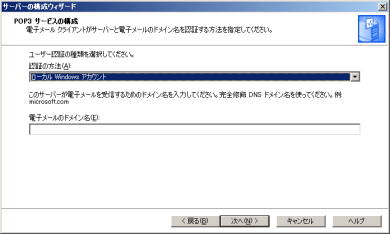
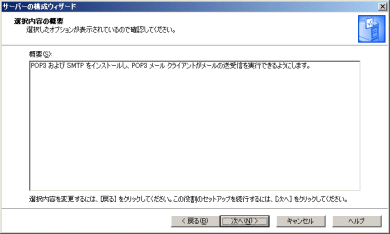
なお、サーバの役割管理で設定可能な機能は、ファイルサーバやプリントサーバ、アプリケーションサーバ、メールサーバ、DHCPサーバ、DNSサーバ、ドメインコントローラなど。もちろん、サーバの役割管理を用いずにユーザー自身が手動でサービスのインストール、設定を従来と同じ手法で行うこともできる。
このように、安全な方向にデフォルト設定を変更しつつ、従来以上に簡単に機能を使いこなせるよう配慮されている点は興味深い。また副産物として、デフォルトでオフのサービスが多いため、カーネル性能の向上と併せ、インストール直後の動作はWindows 2000 Serverよりも軽いというメリットもある。
とりあえず180日間評価版を入手、インストールして、手始めにサーバの役割管理を試してほしい。それまでサーバ管理など行ったことがなくとも、コンピュータの知識が多少あるならば、問題なく作業できるはずだ。
関連記事[本田雅一,ITmedia]